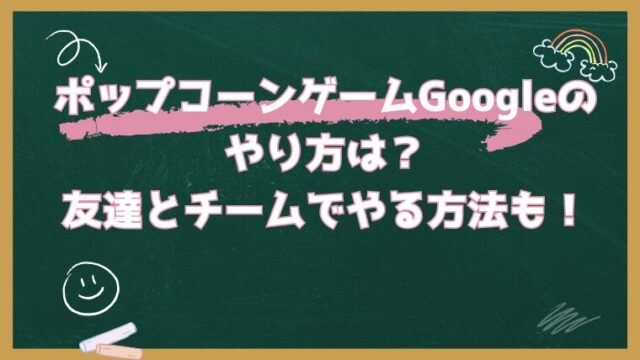発売から衰え知らずのマインクラフト、世界的にも実況者が多く人気の高いゲームですよね。
マインクラフトのアップデートも多くの新要素が追加され飽きの来ないゲームとされています。
2024年3月14マイクラ統合版アップデートが実施されましたが、バグやアップデートできないとSNSでは話題となっています。
新要素を遊ぶためのアップデートをPC・スマホ・switchアップデートの各方法、今回のアップデートで発生した過去最悪と言われるバグにもきになりますよね。
マイクラ統合版アップデートできないやり方は?スイッチPCスマホでの対処法ある?まとめです。
この記事でわかること↓
マイクラ統合版アップデートできないやり方は?
マイクラ統合版アップデートでスイッチのやり方は?
マイクラ統合版PCでの対処法は?
マイクラ統合版スマホでの対処法は?
マイクラ統合版アップデートできないやり方は?
マイクラ統合版アップデートついて、バグ解明のため一時的にアップデートが運営に止められていました。
2024年3月マイクラ統合版アップデートが実施されましたが、バグの発生やアップデートできないとSNSでは話題となっています。
マインクラフト統合版(Bedrock Edition・BE版)がプレイできるOSは以下の通りです。
- Windows 10/11
- Xbox
- PlayStation
- Nintendo Switch
- Nintendo3DS
- Oculus
- モバイル・タブレット端末(アンドロイド・ios)
Bedrock版Minecraftに
新しいアップデートが登場🎉オオカミの体力が2倍になりました!🐺
さらに、新しいモブ Bogged (ボグド)や💀
Wind Charge (ウィンドチャージ)💨
Vault (金庫)を実験的機能として
試せるようになりました🎁 pic.twitter.com/Jlyi4eUfmE— マインクラフト 日本公式 / Minecraft Japan (@minecraftjapan) March 14, 2024
この中で現在バグが発生しアップデートが出来なくなっているのはWindows 10/11です。
なかでも、Windows 10/11で1.20.70(71)へXboxアプリからアップデートを実行するとデータが消失してしまうバグが発生しています。
残念なことに消失データは復旧が出来ません。
PCでプレイ・Xboxアプリからアップデートした方以外のプレイヤーは今のところ問題はないようで、アップデートは可能です。
PC以外のアップデートについては自動と手動が存在するため各方法でのアップデートを選びましょう。
アップデート方法についてはNintendoSwitch・PC・スマホの手順を次で詳しくみていきます。
マイクラ統合版アップデートでスイッチのやり方は?
マイクラ統合版アップデートでNintendoSwitch(スイッチ)で手動で行う場合は以下の方法で行ってください。
手動でのアップデート方法
手動アップデートは以下の方法です。
NintendoSwitch手動アップデート方法
- ホーム画面マイクラにカーソルをおいてコントローラー『+』を選択
- 『ソフトの更新』選択
- 『インターネットで更新』選択
自動アップデート設定
今後アップデートを自動で行うように設定する場合は以下の通りに設定すると次回から自動でアップデートされます。
switch自働アップデートする設定
- 設定から本体を選択
- 「ソフト自動更新」をONにする
現在PC以外でプレイされているOSとして多いNintendoSwitchですが、アップデートするたびにデータが重くなりマーケットプレイスが開けない等、問題が出ています。
しかしこれ自体はバグではなくNintendoSwitch本体の容量の問題となります。
アップデートで容量に不安のある方はデータを整理してから、手動でも良いかもしれません。
マイクラ統合版PCでの対処法は?
マイクラ統合版PCでのアップデートはMojangStatusにより一時的にアップデートが出来なくなっていました。
消失バグの原因究明のため、一時的に止めていたのでアップデートしても1.20.62の状態になったとのSNSが多かったです。
マイクラ統合版Xboxアプリからのアップデートについて
Do not update Minecraft through the Xbox app on PC. If you do, your worlds may be lost. We recommend that you run the Gaming Services Repair Tool for PC before installing the Minecraft update. For more information, go here: https://t.co/9X1am8dzHG
— Mojang Status (@MojangStatus) March 15, 2024
公式Xでは『PCのアップデートをXBOXアプリから更新するとデータが消失』してしまうことが記載されています。
また『アップデートをインストールする前にGaming Services Repair Toolの実行をすること』が記載されています。
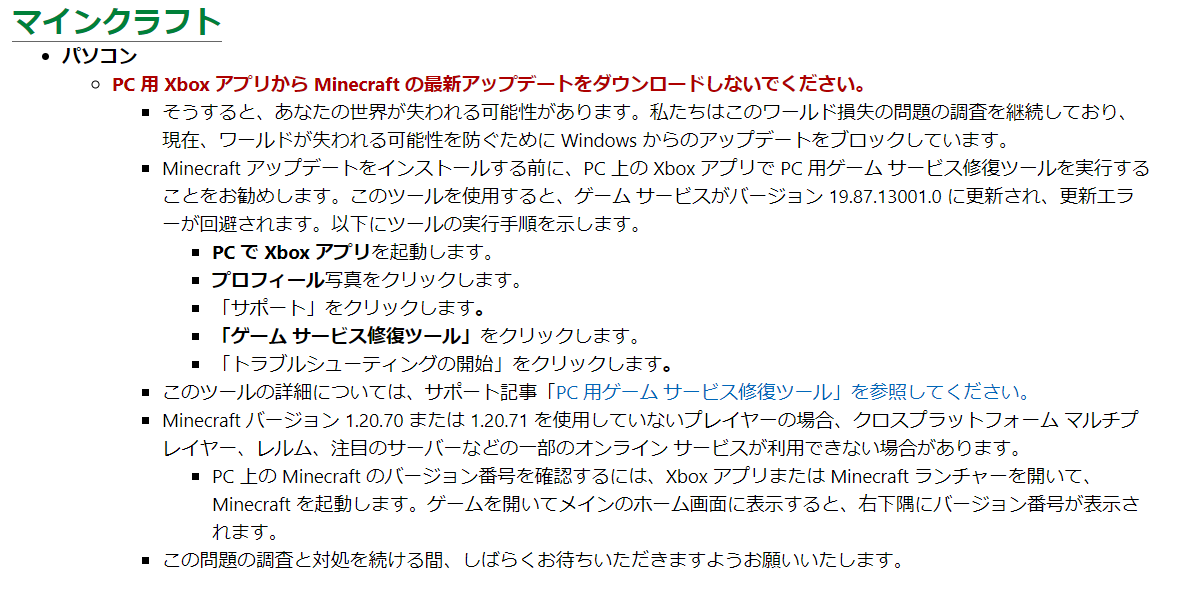
すでにXBOXアプリ以外のアップデートを行っている方で消失バグは確認されていません。
個人でプレイ中の統合版(PC)を確認しましたが、問題なく1.20.71にアップデートが完了していました。
マイクラ統合版アップデート方法(windows版)
マイクラ統合版アップデート方法(windows版)
- マイクロソフトストアを開く
- マイクロソフトストア上部の検索に『Minecraft for Windows』と入力
- 『Minecraft: Java & Bedrock Edition for PC』選択
- 下にスクロール、『Minecraft for windows』選択
- 『更新』を選択
現在は上記の方法でアップデートができます。
XBOXアプリからのアップデートではなくマイクロソフトからアップデートをしたプレイヤーのデータは無事でしたが今後のことを思うとバックアップの必要性は感じますよね。
マイクラ統合版スマホでの対処法は?
マイクラ統合版スマホなどのモバイル・タブレット端末(アンドロイド・ios)の手動アップデート方法です。
手動アップデート
手動アップデート方法です。
手動アップデート方法
- ホーム画面から『ストア』選択
- 『アカウント』選択
- マイクラの項目から『アップデート』選択
スマホやタブレットの場合、手動設定をしていない限り自動でアップデートされる設定となっているはずです。
現段階ではすでにアップデートが完了している可能性が高いのでプレイ画面でバージョンを確認してみましょう。
自働アップデートの設定
今後アップデートを自動で行うように設定する方法は以下の通りに設定すると次回から自動でアップデートされます。
自働アップデートする設定
- ホーム画面から『設定』を選択
- 設定項目から『マイクラ』を選択
- 『APPのバッググラウンド更新』をONにする
上記方法はiosの方法となります。
Androidの場合も類似項目となるので参考にしてください。
マイクラ統合版アップデートできないやり方は?スイッチPCスマホでの対処法ある?まとめ
マイクラ統合版アップデートできないやり方は?
→MojangStatusによりバグ解明のため一時的にアップデートが止められていた。
マイクラ統合版アップデートでスイッチのやり方は?
→トップ画面でコントローラー+ボタンから更新を行う。
マイクラ統合版PCでの対処法は?
→マイクロソフトストアからの更新を行う(XBOXアプリからのアップデートはデータが消失します)
マイクラ統合版スマホでの対処法は?
→アプリストアからアップデートを行う。
今回、改めてどんなゲームでもどんなOSでもできる限りバックアップを取っておくと安心ですよね。
個人的にJAVAばかりプレイしていますが、今回はSNSでも噂の通り最大級のバグでした。
データが消失したプレイヤーも有料ツールで復旧を試した方もいたようですが、うまくいかなかったようです。
今後はこのようなバグが発生しないことを願うばかりですね。